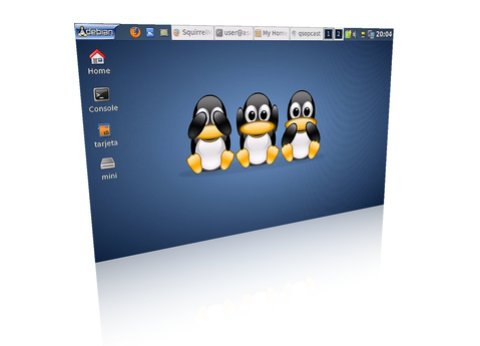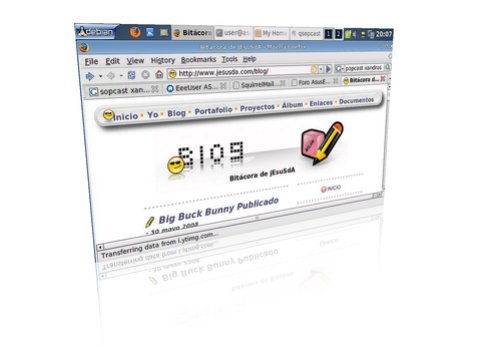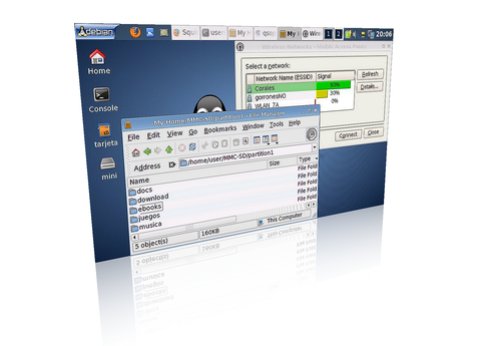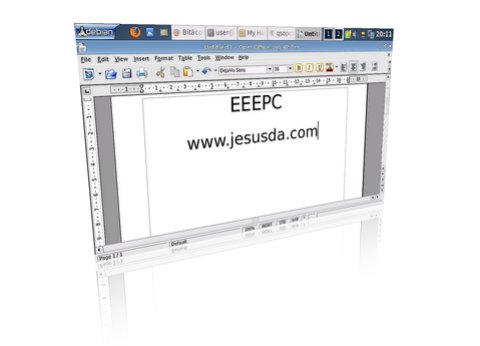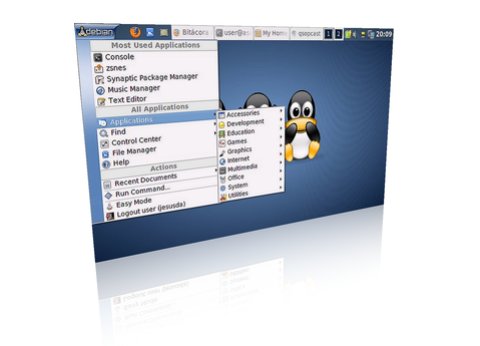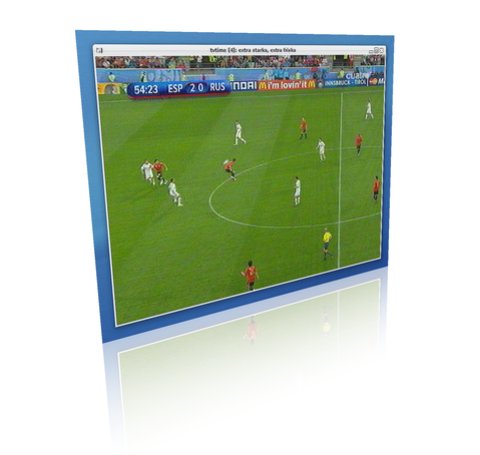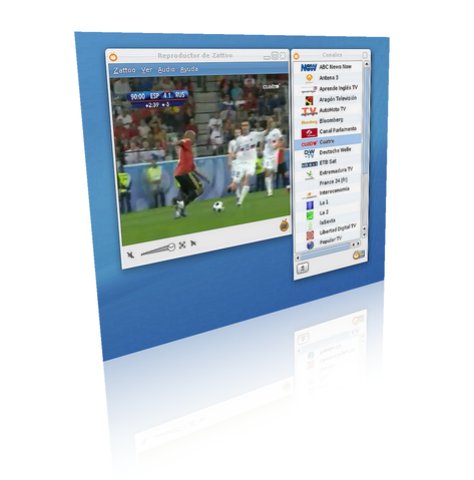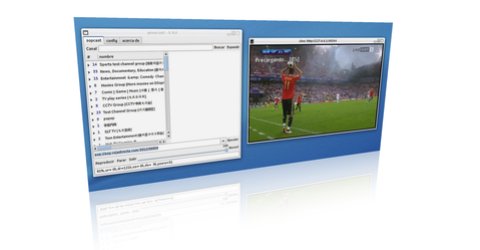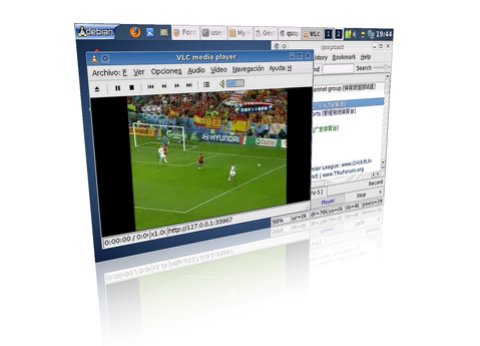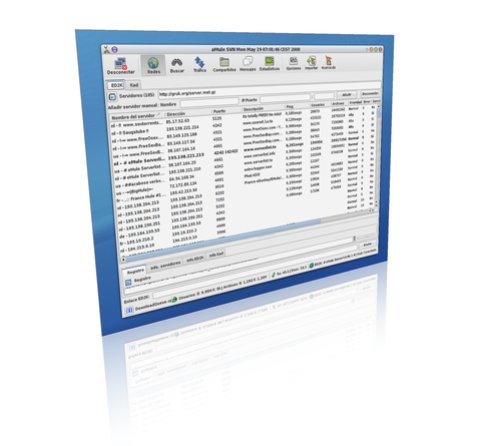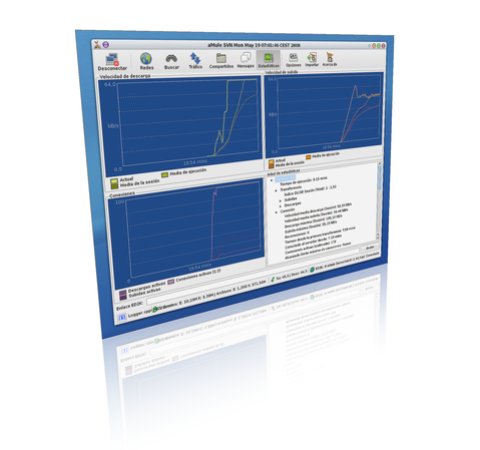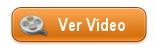Crítica al software libre · 3 septiembre 2008, 11:51

Gracias al blog de B2dUbuntu encontré una interesante disertación en un post en el blog de Carlos Ruiz Ortega que titulaba Crítica al Software Libre
A continuación seguía una respuesta de PabloX al primer post: Re Crítica al Software Libre
Y una réplica y conclusión final por parte de Carlos Ruiz Ortega: Crítica al Software Libre II, Que gane el Mejor
Os recomiendo ampliamente la lectura de los 3 post mencionados; son cortos, intensos y muy interesantes.
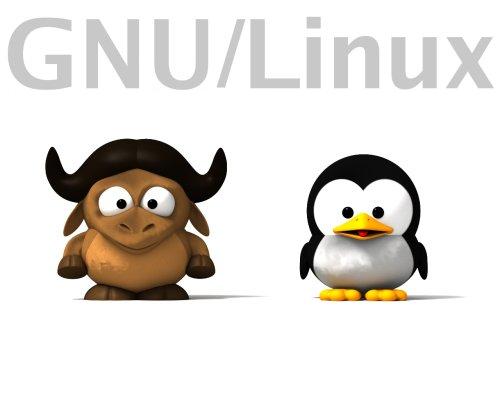
No voy a entrar hoy a discutir sobre si el software libre es mejor que el privativo o viceversa… sino sobre algo que creo que mucha gente da por sentado y de lo que yo discrepo ampliamente:
La gente da por sentado que la VICTORIA del Softare libre pasa por SUPERAR en IMPLANTACIÓN al Software privativo.
Es decir, el Software Libre habrá triunfado cuando haya más gente que use Linux que Windows, más gente que use OpenOffice que MSOffice, más gente que use Firefox que Opera… y así suma y sigue indefinidamente…
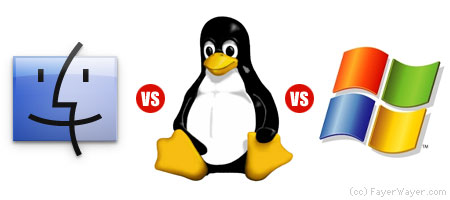
Pues bien, creo que este razonamiento es sencillamente un error, una falacia traicionera que nos lleva a olvidarnos de la verdadera esencia del Software Libre: LA LIBERTAD.
La verdadera victoria del software libre frente al privativo llegará cuando la gente pueda elegir libremente qué software usar sin que eso le suponga el menor problema.
La verdadera victoria para cualquier usuario será poder ELEGIR qué programa usar para realizar una determinada tarea y poder interactuar transparentemente con otros usuarios, con independencia de que ellos eligieran usar ese software u otro.
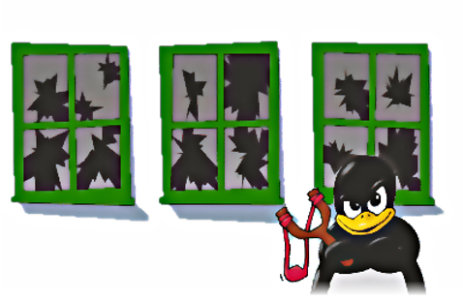
No se trata de que existan millones de usuarios de OpenOffice en el mundo, se trata de que cualquier usuario de OpenOffice pueda abrir y editar un documento de texto, una presentación o una hoja de cálculo sin preocuparse de que el autor original de la misma usara MSOffice, IBM Lotus Symphony, KOffice o cualquier otra aplicación.
Se trata de INTEROPERABILIDAD, de LIBERTAD DE USO Y ELECCIÓN, no de cantidad de usuarios.
Establecer la victoria en la mera evaluación de la cantidad es un grave error que nos podría llevar a conclusiones simplistas y falsas como:
- Internet Explorer es mejor que Konqueror, porque lo usa más gente.
- Photoshop es mejor para rotar y escalar fotos que Patch , porque es el que usan los profesionales del diseño.
- Windows Media Player es mejor reproductor de música que Amarok, puesto que mucha más gente lo usa.
- y así podríamos seguir con una larga lista de afirmaciones estúpidas…
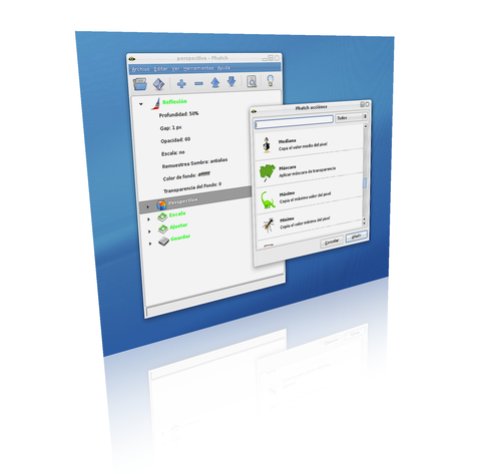
En extremo, tratar de que todo el mundo usara las mismas aplicaciones, incluso aunque fueran software libre, nos llevaría a otra dictadura de estándares de facto de aplicaciones libres:
Uno se vería obligado a usar Firefox para navegar (aunque prefiriera usar Konqueror), se vería obligado a usar OpenOffice (aunque prefiriese KOffice), se vería obligado a usar Gnome (aunque prefiriese KDE), se vería obligado a usar Ubuntu (aunque prefiriese usar Debian o Mandriva)... y a esto, muchos, lo llamarían TRIUNFO DEL SOFTWARE LIBRE... ¡Qué curioso, ¿no?!

Uso software libre porque detesto que me obliguen a hacer las cosas de una determinada forma, usando unos determinados programas.
Uso software libre porque quiero tener libertad de usar lo que quiera, cuando quiera, con quien quiera y como quiera...
Uso software libre porque quiero tener libertad de elección...
Y desde luego que respeto a quienes libremente eligen usar y pagar un software determinado, aunque sea privativo y les lleve a renunciar a ciertas libertades…
...siempre y cuando no haya problemas por que yo elija un tipo de software distinto al que eligieron ellos...
y vosotros ¿Qué pensáis?
— jEsuSdA 8)
Comentarios [28]
Axel y Wget · 30 julio 2008, 08:28

Si sois usuarios habituales de GNU/Linux, seguro que conocéis el comando wget .
El comando wget nos permite descargar archivos fácilmente vía línea de comandos.
Para mí, tiene grandes utilidades y ventajas frente a otros gestores de descargas como KGet , D4X , o los gestores de descargas de los navegadores (Firfox, Konqueror, Opera, etc.)
- Es extremadamente rápido y útil desde consola (a veces simplemente es más sencillo hacer un wget desde konsole que iniciar un programa de gestión de descargas y poner a bajar los archivos).
- Puedes copiar en un archivo de texto todas las urls de los archivos a descargar y wget los bajará uno por uno:
wget -i urls.txt
- Puedes (En la mayoría de los casos) hacer un mirror de un sitio web o ftp de manera recursiva:
wget -r -np -k -c http://www.sitioweb.com
- Soporta reintentos y resume de las descargas que se cortan (si el servidor lo permite).
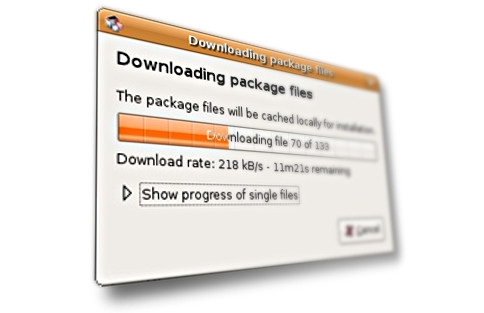
Pero a veces wget es un poco lento o se corta…
Es entonces cuando podemos usar axel, que es casi como wget, pero que lanza varias instancias de descarga del mismo archivo, consiguiendo una velocidad de bajada máxima.
Aquí tenemos un ejemplo:
#time wget http://docs.gimp.org/es.pdf
#...
#Downloaded 13,5 megabytes in 46.15 seconds. (346,23 KB/s)
y con axel …
#axel http://docs.gimp.org/es.pdf
#...
#Downloaded 13,5 megabytes in 36 seconds. (376,04 KB/s)
Esto es sólo un ejemplo de un archivo relativamente pequeño. En archivos más grandes y servidores con un número mayor de conexiones permitido, las diferencias son bastante más notorias.
En Debian y otras distros, ambos paquetes vienen en los repositorios oficiales.
También podréis encontrar varios front-ends para ambos (como gwget ). ;)
— jEsuSdA 8)
Comentarios [1]
Recursos: Cajas Tipo Vista para varios Sistemas Operativos · 15 julio 2008, 09:52

Os dejo un enlace interesante a una colección de gráficos de cajas de distintos Sistemas Operativos.
Las hay de Windows XP, Vista, MacOsX y, como no, de varias distros de Linux como Debian, Ubuntu, Fedora, etc.

Podéis descargar los gráficos desde la web del autor original .
Visto en: Mundogeek
— jEsuSdA 8)
Comentarios [2]
DVD Live LinuxGamers.net · 4 julio 2008, 07:47

Ahora que llega el verano, ¡¡Qué mejor momento para entretenerse jugando con nuestro PC con Linux !!

En vacaciones hay que relajarse, descansar y divertirse, así que lo mejor es ponernos un rato frente a la pantalla y echar la imaginación a volar disfrutando de los muchos y buenos juegos que tenemos para nuestro sistema operativo favorito.
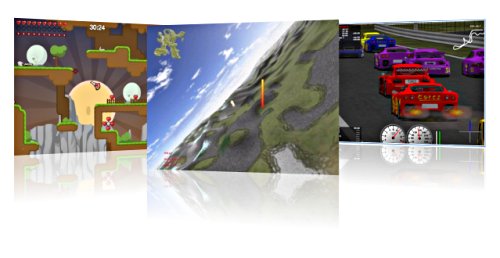
Para facilitar las cosas, la gente de Linux-Gamers.net han preparado un LiveDVD configurado especialmente para jugar.

Ofrece soporte para un amplio número de tarjetas 3D como nvidia y ati, entre otras y viene con juegos como:
- BosWars (Estrategia)
- BZFlag (Shooter 1ª persona)
- Glest (Estrategia)
- Nexuiz (Shooter 1ª persona)
- Openarena (Shooter 1ª persona)
- Sauerbraten (Shooter 1ª persona)
- Savage (Estrategia + Shooter)
- Teeworlds (Shoot-em-up)
- Thunder and Lightning (Simulador de vuelo)
- Tremolous (Estrategia + Shooter)
- Vegastrike (Estrategia)
- Warsow (Shooter 1ª persona)
- Warzone 2100 (Estrategia)
- Wesnoth (Estrategia por turnos)
- World of Padman (Shooter 1ª persona)
- etc.
Podéis descargarlo vía Torrent de manera sencilla. Sólo tenéis que “tostarlo” meterlo en el lector de DVD y Jugar. :D
No digáis que el aburrimiento os va a poder este verano… ;)

¿Cuales son vuestros juegos favoritos para Linux (estén o no en este Live DVD)?
Más información:
— jEsuSdA 8)
Comentarios [4]
ESPECIAL: Análisis del Asus EeePC · 19 junio 2008, 20:46

Los que me seguís periódicamente en este pequeño blog, y sobre todo aquellos que estáis al tanto de mis actividades vía twitter , ya sabéis que hace unos meses adquirí un pequeño, pero maravilloso, Asus EeePC.
El modelo elegido fue el 701, ya que cuando lo adquirí aún no se comercializaban los modelos más modernos, con tamaños mayores y más prestaciones.
También lo tuve que adquirir fuera de España, puesto que aún no e comercializaba aquí.
Aprovechando la reciente hornada de noticias sobre los nuevos modelos de EeePC (901, 1000 y 100H), así como la muy reciente puesta a la venta de los modelos 701 en España, me apetecía hacer una reseña de mis observaciones sobre este portátil, esperando que sea de utilidad a todos aquellos que estéis pensando en adquirir uno y no tengáis claro por qué modelo decantaros o qué debéis esperar de estos equipos tan singulares.

QUÉ DEBO ESPERAR DE UN EEEPC
Bien, ya conoces lo que son los ULTRAPORTÁTILES (o tambíen llamados UMPC), ya has visto varios modelos en blogs, páginas especializadas e incluso algún programa de televisión y publicidad de centros comerciales…
Pero lo ves demasiado pequeño. Sabes que 512 Megas de RAM no dan para mucho, y sospechas que una CPU antigua a 600MHz tampoco va a hacer “volar” tus aplicaciones... Entonces ¿Qué debes esperar de un UltraPortátil?.
Lo primero y principal, la PORTABILIDAD. Seguramente tienes un ordenador portátil, y tal vez tienes una agenda electrónica, un iPhone o similar… Pero no entenderás que significa poder “trabajar” en cualquier sitio hasta que no pruebes un ultraportátil como el Asus EeePC.
El asus EeePC pesa menos de 1 Kilo. Así que lo puedes llevar siempre encima sin sentir que llevas un “saco de piedras” colgado del hombro como cuando llevas tu portátil de 15”.

El asus EeePC te permite conectar dispositivos diversos, conectarte por wifi y ethernet, y lo más importante: ejecutar aplicaciones “de verdad” y manejarlas con un teclado “de verdad” (pequeño, pero un teclado útil y usable al fin y al cabo).
Así que puedes trabajar y realizar tareas ofimáticas y lúdicas de un modo natural, sin necesidad de usar punteros, teclados en pantalla, aplicaciones diferentes a las que usas en tu PC de casa y de oficina, etc. al contrario que pasa con los dispositivos móviles corrientes.
En definitivas cuentas, puedes esperar tener un PC “pequeñito”, casi de “juguete”, pero que te va a permitir hacer cosas como en el pc de casa o del trabajo y, además, lo vas a poder llevar cómodamente a cualquier sitio.

QUÉ NO DEBO ESPERAR DE UN EEEPC
Lo que no debes esperar de un ultraportátil como el EeePC es que mueva aplicaciones para las que tuviste que comprarte esa moderna tarjeta gráfica, ampliar a 4GB la memoria de tu PC o comprar un disco duro de 500GB porque el de 250GB se te quedó pequeño.
Tienes que ser realista : el EeePC tiene una pantalla reducida, poco espacio en disco y una potencia de cómputo suficiente, pero limitada.
Así que si lo tuyo es el diseño 3D con 3D Studio, o si te gusta editar archivos gráficos de cientos de megas de forma suave y fluida o jugar a esos juegos de última generación con gráficos alucinantes, ..., ¡Amigo!, ¡Los ultraportátiles no son para ti!
Sin embargo este tipo de usos son muy concretos y específicos, de modo que el resto de cosas las podrás hacer, e incluso, algunas de estas las podrás llevar a cabo sin problemas, aunque con ciertas limitaciones y tal vez ayudado de alguna ayuda (como un monitor externo).
Con un ultraportátil como el EeePC podrás:
- Editar documentos ofimáticos (presentaciones, hojas de cálculo, bases de datos, documentos de texto)
- Navegar por Internet (ver vídeos de youtube, chatear por msn o jabber, hacer videoconferencia con skype, etc.)
- Llevar al día tu agenda (leer el correo electrónico, consultar los feeds de tus páginas favoritas, gestionar tus tareas, contactos y horarios, etc.)
- Y sincronizarla con tu dispositivo móvil favorito (Palm, PDA, Móvil, etc.)
- Leer libros (en PDF, cómics electrónicos, diversos tipos de ebooks, etc.)
- Divertirte con el multimedia (ver películas en DivX, XviD, escuchar música en mp3 y ogg, editar audio para tus podcast, ver y editar las fotos de tu cámara digital, etc.)
- Jugar (a cientos de juegos de emuladores y un montón de juegos razonablemente vistosos y modernos)
- E incluso dedicarte al desarrollo de aplicaciones (por ejemplo páginas web, etc.)...
... que son, yo creo, el 99% de cosas que solemos hacer el 99% de las personas que usamos ordenadores.
LO BUENO
Ya sabes lo que da de sí un ultraportátil como el Asus EeePC 701, pero ¿Qué cosas destacaría yo como principales bazas de este artefacto?
Lo primero y principal es la ventaja de poder llevarlo siempre encima a cualquier lugar y sin a penas molestias.
Poder tener conexión vía wifi y ethernet nos permite tener una ventana al mundo en cualquier momento, para consultar algo, trabajar, comunicarnos, descargar unos archivos que necesitamos o chequear un correo que esperábamos con impaciencia…
Eso sin nombrar la versatilidad de su modesta, aunque utilísima, webcam y la ventaja de tener un teclado real para la mensajería instantánea y edición de textos.
La batería, al menos en el modelo 701 tiene una duración realmente interesante. Suele aguantar sin problemas por encima de las 3 horas, así que cuando, como en muchas ocasiones, voy a la Biblioteca a estudiar, es mi compañero ideal; lo cargo de PDF’s y libros electrónicos y puedo pasar buenas sesiones de estudio sin cargar con libros o apuntes de papel.
El desempeño multimedia está más que conseguido. Suelo usar mucho el ultraportátil para ver películas cuando viajo, escuchar música cuando estudio o trabajo y descargar y gestionar las fotos de mis cámaras digitales justo en el sitio donde esté haciéndolas.
El teclado también está muy logrado, aunque al principio tenía miedo, puesto que mis dedos son razonablemente grandes y el teclado muy reducido, no me costó más que unos minutos acostumbrarme a su tacto y su manejo.
Añadir a este respecto que soy capaz de escribir sin problemas con las dos manos sobre el teclado, puesto que sé mecanografía desde niño, así que no es necesario teclear usando sólo los dedos índices de cada mano mientras se mira el teclado para no fallar.
La salida VGA también es un “puntazo”; permite, por ejemplo, conectar el portátil a un proyector para hacer una presentación o a un monitor externo para, aumentando la resolución, poder trabajar de manera cómoda a 1024×768 (incluso más). Esto seguro que vendrá muy bien a aquellos que sólo quieran usar un pc para trabajar en varios sitios, manteniendo un monitor, un teclado y ratón en cada puesto para enchufarlos al pequeño ultraportátil cada vez.
Otro punto fuerte es su gran conectividad. Provee de una entrada para tarjetas de memoria y 3 USBs, así como salida de auriculares y entrada de micrófono (pese a tener altavoces estéreo y micrófono incorporado).
Esto permite conectar un disco duro externo, un ratón por usb, y tener aún disponible otro usb para, por ejemplo, conectarnos a internet vía telefonía móvil, usar un conector Bluetooth, una tarjeta de televisión DVBT (TDT), etc. etc.

¡Como no¡, otra de las grandes ventajas de estos ultraportátiles son su precio. Sin duda alguna, todos podemos ahorrar un poco e invertir en esta grán máquina que cuesta menos que muchas consolas o teléfonos a los que ya estamos acostumbrados.
Y por último, no podía dejar escapar una de las mayores ventajas que para mí ofrece el Asus EeePC: ¡Funciona con Linux!.
Amigos míos, si sois amantes del software libre en general y de GNU/linux en particular, vais a disfrutar como enanos cuando podáis ejecutar esas aplicaciones que tanto os gustan ( Pidgin, Gimp, Amarok, Firefox, OpenOffice, etc., etc.).
La gente de Xandros ha hecho un gran trabajo preparando un sistema que arranca rápido como nunca había visto (menos de 30 segundos) y que por momentos te hace olvidar que estás ejecutando aplicaciones sobre un sistema de 4GB de disco duro, medio Giga de RAM y poco más de 600MHz.
Todo se mueve con soltura, todo funciona, y además han hecho un esfuerzo encomiable por ponérselo fácil hasta a los usuarios que ni siquiera conocen Linux (con el modo de escritorio EASY).
Para la mayoría de los usuarios, todo les será fácil, cómodo, sencillo y, sobre todo, ágil, muy ágil.
Mención especial al sistema de recuperación que nos permite en cualquier momento restaurar el sistema completo, tal cual viene de fábrica, en unos pocos minutos.

LO MALO
Pero todo no es perfecto… siempre hay “peros”...
El principal, sin duda, el hecho de que en muchos países aún no se comercializa, o se comercializa a precios elevados en comparación con otros países, o sólo un modelo cuando en otros sitios ya se venden modelos superiores.
Esto nos a obligar a evaluar cuidadosamente si nos interesa adquirirlo en la tienda de la esquina o en el otro lado del mundo… Nos ahorraremos algo de dinero o, aunque nos cueste más caro, obtendremos algunas ventajas extra que los modelos superiores presentan frente al 701.
El tamaño de la pantalla... no lo catalogaría como una pega, pero…, permitidme que me explique…
El tamaño del a pantalla del EeePC 701 es de 7” (800×468px) que es un tamaño suficiente y hasta cierto punto eficiente; Pero sin duda, si tenéis la opción de comprar a buen precio el modelo 901, notaréis las casi 2” de más que ofrece, lo que os permitirá, por ejemplo, disfrutar mejor de la lectura de cómics.
Como os decía, yo no lo considero un handicap, pero si realmente creéis que os va a compensar el aumento de pantalla, no lo dudéis y adquirir un modelo con pantalla mayor.
La capacidad del disco puede ser un problema para algunos…
En principio, para usar un EeePC, hay que cambiar el paradigma al que estamos acostumbrados en muchos casos.
Hay que aprender y entender que los archivos del sistema estarán en un dispositivo de almacenamiento y los datos, nuestros datos, deben guardarse en otro.
Asímismo, yo, por ejemplo, uso el disco duro principal de 4GB sólo para el sistema y las aplicaciones, mientras que guardo la música, los documentos, las fotos, los juegos, libros etc. en una tarjeta SD de 8GB que siempre llevo conectada; las películas y documentos de mayor tamaño los guardo en un disco duro portátil que conecto por USB sólo cuando lo necesito.
Con esto, aún me sobra un giga de espacio en el disco duro principal para instalar aplicaciones, y teniendo en cuenta que estamos hablando de un sistema Linux, hay espacio suficiente para instalar muchas aplicaciones más, además de las que ya lleva preinstaladas y que son el 90% de aplicaciones que uno necesita.
Si bien alabo a Xandros por su especial manera de optimizar la distribución al EeePC, hay ciertas cosas que me irritan bastante y que creo que son importantes a reseñar:
La primera y principal es que Xandros no es en absoluto parecida a cualquier distribución que conozcamos; Aunque está basada en Debian y para un usuario novel viene con todo lo necesario para trabajar y disfrutar (incluso con antivirus, aunque no se necesite), han retocado muchas cosas.
Para un usuario avanzado, acostumbrado a usar determinadas aplicaciones y entornos libres, es a veces decepcionante comprobar que no podemos usar un determinado programa porque no está disponible en los repositorios de Xandros.
La alternativa a instalarlo desde los repositorios de Debian es, de todas, la más peligrosa y puede dejarnos el sistema “roto”, de modo que tengamos que restaurar la copia inicial.
Esto, por ejemplo, nos prohibe hacer uso de KPDF, obligándonos a usar Acrobat Reader, o tener que conformarnos con una versión antigua de OpenOffice.
La alternativa es reinstalar el portátil con otra distro, pero, además de que se pierde cierta compatibilidad con el hardware (algunos problemas con la wifi y la hibernación, etc.), los tiempos de arranque aumentan.
Es de esperar que en el futuro muy cercano, la compatibilidad de las grandes distribuciones como Debian, Mandriva, Ubuntu, etc. aumente de modo que podamos hacer uso de estas sin problemas en el EeePC.
Desde luego que la alternativa de instalar Windows me parece, no sólo penosa, sino poco eficaz, ya que, aunque los drivers para Windows XP vienen en el CD original que acompaña al ultraportatil al comprarlo, sería entrar en una espiral de consumo de recursos (coste económico, espacio en disco duro, consumo de memoria y CPU, etc.) que no creo que aporte nada nuevo.
Más aún, cuando todos sabemos que los sistemas de Microsoft no están precisamente optimizados para máquinas con pocos recursos (lo que les está llevando a realizar trabajo extra en preparar WindowsXP para usarlo en este tipo de equipos y no quedarse fuera de este mercado tan jugoso).
CONCLUSIÓN
Resumiendo, si me preguntáis si un ultraportátil como el Asus EeePC 701 es una buena compra, lo tengo claro: Sí, sí, sí y sí.
Es una compra ESTUPENDA, un sistema liviano, potente (entendiéndolo en el ámbito del uso para el que está pensado), versátil y sobre todo muy configurable, fácilmente adaptable a nuestras necesidades y gustos.
Creo que todos podemos sacarle provecho en esos viajes aburridos en tren, avión o autobús, durante los fines de semana en casa para ver películas, en el salón de casa chateando con los amigos, modificando esos documentos de última hora, en esa presentación informal (y por qué no, formal) al cliente en el que le podemos mostrar in situ los últimos diseños, y en un sin fin de ocasiones donde lo único que deberemos hacer es echar mano a nuestro bolso o bandolera.
También vamos a valorar el hecho de tener un sistema operativo basado en Linux, con su potencia, ahorro económico en costes de licencias, cantidad y calidad de aplicaciones y sobre todo estabilidad.
Ahí donde otros sistemas operativos no llegan (como MacOS o Windows Vista), Linux se revela como una solución integral y eficaz, segura y elegante.
Sólo versiones modificadas de XP (ese sistema operativo de hace más de 7 años) parece ser la única opción a tener en cuenta para aprovechar los justos recursos de los ultraportátiles de bajo costo.
Y, como decía antes, creo que ni aún así puede competir de otro modo que no sea como está siendo actualmente: a golpe de talonario.
Ya lo sabéis, los ultraportátiles han llegado para quedarse, y van a ser dentro de muy poco tiempo tremendamente populares, van a conseguir que Linux llegue a las masas y que todos tengamos un mayor y mejor acceso a nuestras aplicaciones web y de escritorio…
... tarde o temprano acabaréis teniendo uno... así que la cuestión es… ¿Me lo compro ahora, o me lo compro luego?
¿Qué opiniones tenéis al respecto de este interesante tema?
Más Información:
- Más de 300 wallpapers gratis para el EeePC
- Comparativa Asus EeePC vs Apple Mac Book Air
- Novedades y noticias sobre Eeepc y demás ultraportátiles
- Debian EeePC, instala la mejor distro de linux en tu portátil favorito
- Eeeeuser [Inglés]
- Review de Luipermon del Asus EeePC 701
— jEsuSdA 8)
Comentarios [26]
HOWTO: Ver la Eurocopa (y otros muchos eventos deportivos y televisivos) en Linux · 10 junio 2008, 22:24

Hace bien poco comenzó la Eurocopa 2008 , y todos sabréis que hay muchos partidos que no se emiten en los canales típicos de TV.
Tal vez podáis acceder a esos otros canales de televisión que emiten todos los partidos…
O tal vez no sólo os interesa el fútbol, sino que os gusta ver otros eventos deportivos como la NBA, otros partidos emitidos en canales de pago o simplemente canales de televisión de otros países para ver series, películas, documentales ...
Si ese es tu caso, si no quieres perderte un partido, si te interesan otros progamas más allá de los típicos y usas el sistema del pingüino, entonces este es el tutorial definitivo para ver televisión desde linux.
Os presento varios métodos para ver la televisión desde vuestro sistema operativo favorito:
Televisión Analógica o Digital (TDT – DVBT)
Este método es una trivialidad. Simplemente debes tener una tarjeta de televisión (interna o externa) configurada para acceder a los canales que se reciben en tu zona.
Puedes usar TVTime , KDETV o XAWTV para ver (y tal vez grabar) el partido de la Eurocopa que más te guste, o cualquier otro programa de televisión.
Para poder usar este sistema:
Sólo tienes que tener instalada una tarjeta de TV en tu sistema (generalmente se detectará y configurará automáticamente, sino echa mano de google) e instalar los paquetes requeridos:
#apt-get install tvtime kdetv xawtv
Televisión Digital por Internet con Zattoo
Zattoo es una aplicación gratuita (que no libre) multiplataforma que nos permite poder ver canales de televisión tradicionales vía internet.
Usa un visor basado en flash, así que tendremos que tener configurado flash en nuestro sistema.
La calidad que ofrece es razonablemente buena, un poco mejor que los vídeos de youtube.
A penas lleva retraso con respecto a la emisión de televisión tradicional y el listado de canales va creciendo poco a poco.
Por contra, además de ser privativo, requiere registrarse en su web para poder ser usado.
Para poder usar este sistema:
Tienes que ir a la sección de descargas de la web de Zattoo y descargarte la última versión del programa empaquetado para tu distribución (Debian en mi caso).
Luego lo instalas:
#dpkg -i zattoo*.deb && apt-get -f install
Seguidamente, en la misma web de Zattoo necesitará crear una cuenta de usuario. Con los datos de alta (usuario y contraseña) podrás acceder a la lista de canales y visualizarlos. ;)
Televisión Digital por Internet con SopCast
SopCast es una aplicación para ver televisión por Internet de forma gratuita.
La tecnología que usa es P2P (como la de aMule o Bittorrent) y su principal ventaja es la enorme y suculenta lista de canales a los que nos permite acceder.
Aunque existen infinidad de canales de temática variada, Sopcast suele ser muy usada para ver eventos deportivos que, mientras que en un determinado país no se emiten o se emiten en canales de pago, en otros canales (sobre todo chinos y japoneses) se emiten de forma totalmente abierta.
La calidad varía dependiendo del canal al que nos conectemos, los hay con una calidad pobre y los hay con una calidad excelente (muy superior incluso a los canales de TV analógica tradicional).
No se requiere registro para su uso, pero los canales van un poco retrasados (de unos pocos segundos a unas decenas de ellos) con respecto a la fuente original. Así que si veis un partido mientras lo escucháis por la radio (cosa bastante habitual si el canal seleccionado es chino y no dominas el idioma) te enterarás por radio de los acontecimientos antes de poder verlos. :P
Para poder usar este sistema:
La manera más sencilla es seguir las indicaciones del blog de linexiando para instalar SOPCAST EN LINUX
De entre los front-ends gráficos que nos propone:
- gsopcast
- qsopcast
- wxsopcast
yo os recomendaría gsopcast, pues qsopcast tiene una pega que yo no he sabido solventar, y es la de agregar una dirección manual de un canal de sopcast.
Con el interfaz de GTK es mucho más sencillo: basta con pegar la dirección y darle a ejecutar.
Además Qsopcast da un error recuperando la lista de canales; que se solventa sustituyendo la url que viene por defecto por esta otra:
http://www.eeextra.com/download/channels.xml
Otra recomendación que os hago es que sustituyáis en las opciones a MPLAYER por XINE o VLC como reproductores de vídeo.
Esto es porque estos dos últimos tienen un comportamiento mejor que el primero cuando se trata de reproducir vídeos incompletos o en streaming (como es el caso). Pero esto son preferencias personales; probad y elegid el que más os guste. ;)
Si queréis usar SOPCAST en el Asus EEEPC, entonces deberéis instalar los paquetes .deb siguientes, que encontraréis en estas urls:
Una vez tenéis instalados y configurados los programas, sólo tenéis que buscar el partido o programa que queráis ver y buscar el enlace sopcast.
Una buena página para ver deportes es la de ROJA DIRECTA , pero hay muchas otras. Echad mano de Google. ;)
Para ver los partidos de la Eurocopa, os recomiendo el siguiente canal, que tiene una calidad gráfica bastante buena:
sop://sop.rojadirecta.com:3912/38858
Por último, invitaros y agradeceros que aportéis vuestros conocimientos y experiencias sobre este interesante tema en los comentarios.
Espero que este post os sirva para disfrutar del deporte y otros eventos televisivos con vuestro sistema operativo favorito, que no puede ser otro que Linux. ;)
— jEsuSdA 8)
Comentarios [4]
aMule: Versión CVS · 27 mayo 2008, 07:50

El otro día comencé a usar la que será futura versión de aMule.
aMule es el programa libre y gratuito de p2p para redes eDonkey y Kademlia en Linux por excelencia. Es un clon de eMule, y aunque en realidad es multiplataforma, eMule es más popular en entornos Windows, mientras que aMule es el programa más usado en el sistema operativo libre (con permiso de mldonkey ;) ).
La nueva versión me funciona bastante mejor que la anterior, pero por lo que más interés tenía en probar esta nueva versión de desarrollo es porque incluye la posibilidad de usar temas para personalizar la interfaz…
... y en varios de esos temas se usa el icono para aMule que yo diseñé para los proyectos Tango y Pasodoble . :D
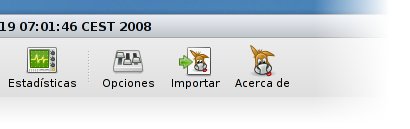
Los desarrolladores de aMule contactaron conmigo hace tiempo para solicitarme permiso para el uso del icono y, como no podía ser de otro modo, accedí gustosamente.
![]()
Para instalar la versión de desarrollo de aMule (que se actualiza una vez por día) sólo tenéis que agregar la siguiente línea al archivo /etc/apt/sources.list:
deb http://www.vollstreckernet.de/debian/ testing amule wx
Luego refrescáis la lista de paquetes y actualizáis aMule:
# apt-get update
# apt-get install amule amule-i18n-es
# apt-get install amule-skin-gnome amule-skin-tango
Podréis cambiar los temas en las preferencias. ;)
Ojo, como toda buena versión de desarrollo, está aún por pulir, así que puede que encontréis algunos errores o fallos de los que la versión estable adolece. ;)
Más información:
Otros clientes p2p libres para Linux:
- MLDonkey para redes p2p eDonkey y varias más.
- Ktorrent para redes p2p Bittorrent
- Valknut) para redes p2p Direct Connect
- PandoDL para redes p2p Pando
- Nicotine para redes p2p Soulseek
— jEsuSdA 8)
Comentarios [5]
HOWTO: Chequear si tu pc puede ejecutar compiz-fusion · 5 mayo 2008, 08:06

Si queremos saber si nuestro ordenador puede ejecutar los efectos de compiz-fusion , sólo tenemos que poner en la consola lo siguiente:
# wget http://blogage.de/files/3557/download -O compiz-check
# chmod +x compiz-check
# ./compiz-check

Esto debería chequearnos el sistema y devolvernos algo parecido a esto:
Gathering information about your system...
Distribution: Debian GNU/Linux (lenny/sid)
Desktop environment: KDE
Graphics chip: nVidia Corporation NV34
Driver in use: nvidia
Rendering method: Nvidia
Checking if it's possible to run Compiz on your system...
Checking for texture_from_pixmap... [ OK ]
Checking for non power of two support... [ OK ]
Checking for composite extension... [ OK ]
Checking for FBConfig... [ OK ]
Checking for hardware/setup problems... [ OK ]Si todo está OK, entonces podemos hacer funcionar Compiz sin problemas (salvo los propios de este proyecto aún en estado altamente inestable ;) ).
Si tenemos una distro basada en Debian (como Ubuntu), podemos usar el paquete deb correspondiente: compiz-check_0.1-1_all.deb , instalarlo y ejecutar directamente desde consola compiz-check.
Fuente: Forlong’s Blog
— jEsuSdA 8)
Comentarios [1]
HOWTO: Instalar impresora HP LaserJet 1018 en Debian GNU/Linux · 19 abril 2008, 09:21

El otro día se compraron en la oficina varias impresoras HP LaserJet 1018.
Una vez instaladas en los equipos correspondientes (con Windows XP) y compartidas por SMB, me dispuse a configurarlas para poder imprimir desde mi máquina con Debian GNU/Linux.

La configuración, si se usa el panel de control de KDE es bien simple (sólo hay que indicarle la ruta y elegir los controladores pertinentes).
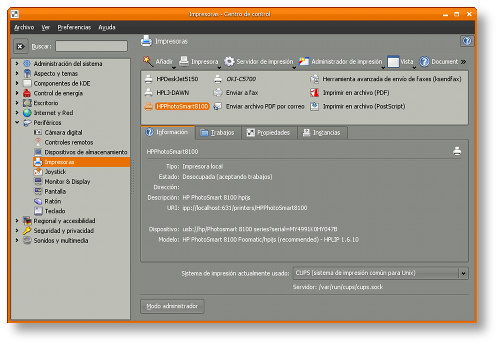
Pero, pese a que todo parecía funcionar bien, no era capaz de imprimir, recibiendo el mensaje de error:
/usr/lib/cups/filter/foomatic-rip failed
La solución es bien sencilla, basta con seguir los siguientes pasos:
1º) Nos aseguramos de que tenemos instalados los paquetes pertinentes:
# apt-get install build-essential cupsys hplip hpijs
2º) Nos aseguramos de que la impresora está bien conectada y funcionando. También debemos verificar que no hay problemas para que nuestro PC conecte con el PC que tiene instalada la impresora (ojo a los cortafuegos).
3º) Descargarmos el controlador:
# wget -O foo2zjs.tar.gz http://foo2zjs.rkkda.com/foo2zjs.tar.gz
Lo descomprimimos y lo compilamos (no os asustéis):
# tar zxf foo2zjs.tar.gz && cd foo2zjs && make
4º) Descargargamos el FIRMWARE de nuestra impresora:
# ./getweb 1018
Si tuviésemos otro modelo de impresora soportado, nos descargaríamos el firmware pertinente:
# ./getweb 2430 # Para Minolta 2430
# ./getweb 2300 # Para Minolta 2300
# ./getweb 2200 # Para Minolta 2200
# ./getweb cpwl # Para Minolta Color PageWorks/Pro
# ./getweb 1020 # Para HP LaserJet 1020
# ./getweb 1018 # Para HP LaserJet 1018
# ./getweb 1005 # Para HP LaserJet 1005
# ./getweb 1000 # Para HP LaserJet 1000
5º) Instalamos los nuevos controladores:
# su
# make install
6º) Reniciamos el sistema de impresión CUPS:
# /etc/init.d/cupsys restart
¡Y listo!
Ya tenemos nuestra impresora HP LaserJet 1018 configurada y funcionando en nuestra máquina Linux . :)

Los pasos a seguir serían los mismos si la impresora estuviese instalada directamente en nuestro PC mediante el cable USB.
Más información en:
- Controladores de impresión foo2zjs
- HP LaserJet 1018 en LinuxPrinting
- Más tutoriales de impresión en Linux en la web de jEsuSdA
— jEsuSdA 8)
Comentarios [12]
Be Linux · 5 abril 2008, 20:57

Imagine a place where everything is possible...
Where everyone can fly...
BE LINUX
Gracias a Xavier por pasarme el link. ;)
Actualización : Echa un vistazo al Top 10 de videos comerciales de Linux
— jEsuSdA 8)
Comentarios [2]